Cập Nhật Office cho Mac tự động
Cập nhật ứng dụng Microsoft 365 từ ứng dụng Mac App Store
Nếu bạn đã tải xuống các ứng dụng Microsoft 365 từ máy Mac App Store và bật cập nhật tự động, các ứng dụng của bạn sẽ tự động cập nhật. Tuy nhiên, bạn cũng có thể tải xuống các bản cập nhật theo cách thủ công:
-
Mở App Store cho máy Mactừ Dock hoặc Trình tìm kiếm của bạn.
-
Bấm Cập nhật trên menu bên trái, sau đó bấm Cập nhật Tất cả hoặc nút Cập nhật bên cạnh các ứng dụng mà bạn muốn cập nhật.
Cập nhật các ứng dụng Microsoft 365 và Office bằng autoupdate
Nếu bạn đã tải xuống các ứng dụng Microsoft 365 hoặc Microsoft Office từ microsoft.com, Microsoft AutoUpdate sẽ đảm bảo các ứng dụng của bạn sẽ luôn được cập nhật với các bản sửa lỗi và cải tiến mới nhất về bảo mật. Nếu bạn là người đăngMicrosoft 365, bạn cũng sẽ nhận được các tính năng và công cụ mới nhất.
-
Mở một ứng dụng Office chẳng hạn như Word, rồi trên menu trên cùng, bấm vào Trợ> Kiểm tra bản Cập nhật.
Nếu bạn không thấy Kiểm tra bản cập Cập nhật, hãy chạy phiên bản mới nhất của công cụ Microsoft AutoUpdate, rồi kiểm tra lại các bản cập nhật.
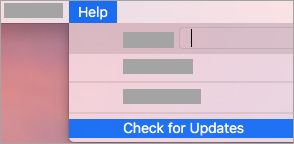
-
Chọn Tự động duy trì cập nhật cho các ứng dụng Microsoft để nhận các bản sửa lỗi bảo mật và cải tiến tính năng mới nhất ngay khi có sẵn, giúp máy Mac của bạn luôn được bảo vệ và cập nhật.
-
Bấm vào Cập nhật để tải xuống và cài đặt tất cả các bản cập nhật khả dụng.
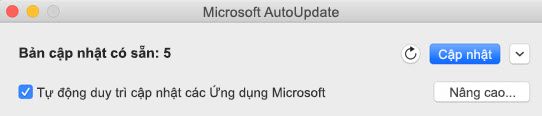
-
Nếu bạn muốn tìm hiểu về chi tiết của từng bản cập nhật trước khi cài đặt, hãy bấm vào mũi tên bên cạnh nút Cập nhật và xem lại các ứng dụng, phiên bản và ngày cài đặt. Sau đó, bấm vào Cập nhật Tất cả hoặc Cập nhật bên cạnh các ứng dụng riêng lẻ.
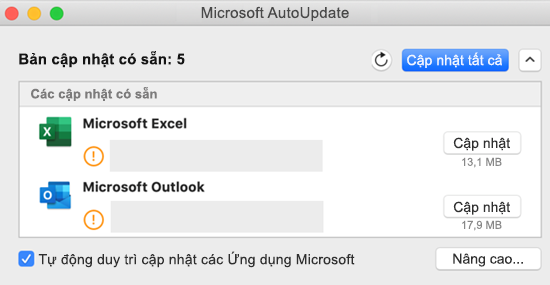
Nếu bạn không chắc chắn về cách cài đặt ứng dụng của mình, bạn có thể sử dụng lệnh sau từ ứng dụng Đầu cuối:
mdls -name kMDItemAppStoreReceiptType /Applications/Microsoft\ Word.app
Nếu bạn thấy MDItemAppStoreReceiptType = (null)sau khi chạy lệnh, thì Microsoft AutoUpdate sẽ được sử dụng để cập nhật các ứng dụng của bạn. Các ứng dụng được tải xuống từ máy Mac App Store sẽ hiển thị loại biên nhận "Sản xuất".
Quyền truy nhập sớm với Người dùng nội bộ Office
Để có quyền truy cập độc quyền vào các tính năng và bản cập nhật mới nhất cũng như cơ hội gửi phản hồi trực tiếp đến Microsoft, hãy tham gia chương trình Người dùng nội bộ của chúng tôi. Bạn sẽ nhận được các bản dựng xem trước cho các tính năng mới nhất, các bản cập nhật bảo mật và bản sửa lỗi hiệu suất mà chúng tôi phát hành trước bất kỳ người nào khác đang sử dụng các phiên bản Cũ hơn của Office.
Để tìm hiểu thêm về chương trình người dùng nội bộ, hãy xem trang này.
-
Mở một ứng dụng Office, chẳng hạn như Word, rồi bấm vào Trợ >Tra cứu bản Cập nhật > Nâng cao....
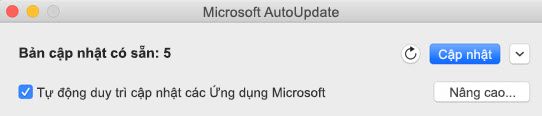
-
Chọn Kênh Hiện tại (Bản xem trước)hoặc Kênh Beta.
-
Kênh Hiện tại (Bản xem trước) cung cấp cho bạn quyền truy nhập sớm vào các bản dựng được hỗ trợ đầy đủ với mức rủi ro tối thiểu.
-
Kênh Beta là một tùy chọn tốt nếu bạn muốn có các bản dựng xem trước sớm nhất nhưng không được hỗ trợ được phát hành thường xuyên hơn.
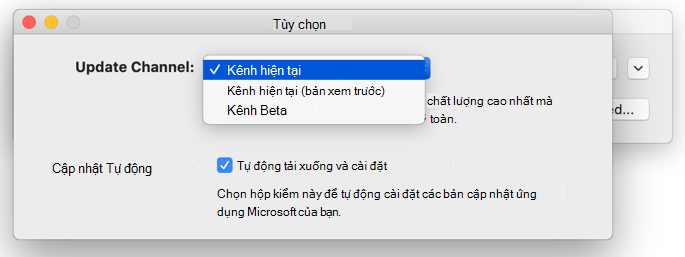
-
-
Xem lại Thỏa thuận Cấp phép và thông tin được thu thập khi bạn sử dụng các ứng dụng của mình.
-
Chọn Chấp nhận rồi Kiểm tra bản cập Cập nhật, để tải xuống bản cập nhật Người dùng nội bộ
Xem thêm về Microsoft AutoUpdate
Bạn có thể tìm Ghi chú bản phát hành cho Office for Mac ở đây. Nếu bạn đang tìm các bản tải xuống bản phát hành trước đây cho Microsoft AutoUpdate, xem mục Lịch sử cập nhật của Office for Mac.
Bạn cần trợ giúp với Microsoft AutoUpdate?
Khắc phục sự cố cho Microsoft AutoUpdate
Nếu bạn gặp sự cố khi cập nhật với Microsoft AutoUpdate, hãy xem Khắc phục sự cố với Microsoft AutoUpdate.
Bạn đã cập nhật Office nhưng không thấy các tính năng đăng ký
Nếu trước đây bạn đã có gói mua một lần của Office trên máy Mac nhưng bây giờ bạn là người đăng kýMicrosoft 365 và không nhìn thấy một số tính năng của gói đăng ký, bản sao Office của bạn có thể vẫn đang sử dụng giấy phép gói mua một lần chứ không phải gói đăng ký của bạn. Hãy xem Làm thế nào để loại bỏ tệp giấy phép Office để được trợ giúp.
Xem thêm
Khi nào tôi nhận được các tính năng mới nhất cho Microsoft 365?











